ОнеДриве је једна од унапред инсталираних апликација у оперативном систему Виндовс 10, што није корисно за неке кориснике.Мало људи ће га користити за складиштење својих података, што може бити један од разлога за додавање ОнеДриве-а у Виндовс 10.
Па, ако желите да онемогућите или избришете ОнеДриве у Филе Екплорер-у на Виндовс 10, дошли сте на право место.Дозволите нам да вам помогнемо на путу.
Мицрософт обезбеђује поставку смерница групе која се може користити за онемогућавање ОнеДриве из Филе Екплорер-а.Али ова поставка смерница групе примењује се само на издања Виндовс 10 Профессионал, Ентерприсе и Едуцатион.Корисници Виндовс 10 Хоме не брините, ОнеДриве такође можете да онемогућите помоћу хаковања регистра.Хајде да се позабавимо њима један по један.
Доступно за кориснике Виндовс 10 Про, Ентерприсе и Едуцатион
Подешавања смерница групе су доступна само у издањима Виндовс 10 Про, Ентерприсе и Едуцатион.Овај услужни програм пружа приступ за онемогућавање и уклањање ОнеДриве-а из Филе Екплорер-а у оперативном систему Виндовс 10.
- Кликните на мени Старт и укуцајте рун у поље за претрагу.Такође можете покренути прозор Покрени притиском на пречицу на тастатури Виндовс + Р.
- Када се отвори прозор Покрени, укуцајте гпедит.мсц у оквир за текст и притисните Ентер да бисте отворили прозор уређивача смерница групе.
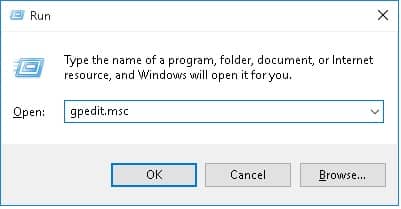
- Иди на Локална политика рачунара › Конфигурација рачунара › Административни шаблони › Виндовс компоненте › ОнеДриве.
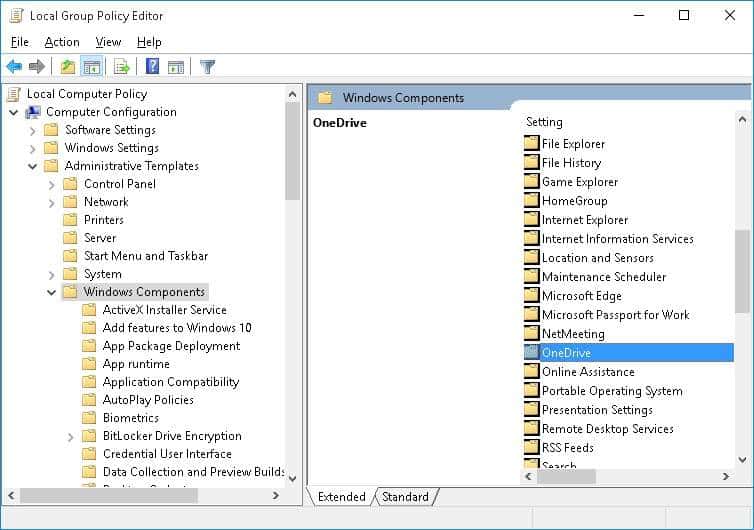
- затим двапут кликнитеу десном окну прозора"Спречите ОнеДриве за складиштење датотека" опција.
- На радној површини ће се отворити прозор Спречи складиштење датотека помоћу ОнеДриве-а.затим изаберитеомогућитиопцију и кликните確定дугме да бисте онемогућили ОнеДриве у оперативном систему Виндовс 10.
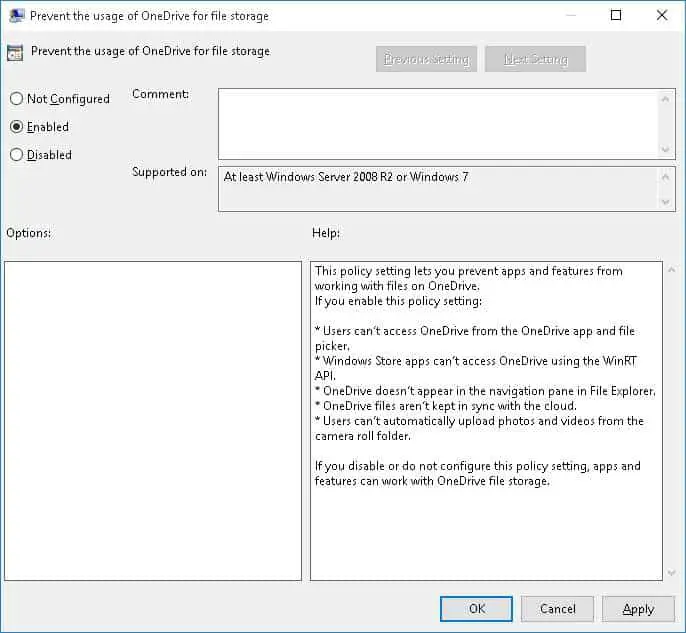
То је то.Тренутно не можете да покренете и приступите ОнеДриве-у из Филе Екплорер или Виндовс Сторе апликација.Ако желите да приступите ОнеДриве-у, вратите се на исту локацију у уређивачу смерница групе и промените опцију у „није конфигурисан"опције, а затим кликнитенаравно"дугме.
За кориснике Виндовс 10 Хоме
Ако сте корисник оперативног система Виндовс 10 Хоме, пратите овај метод да бисте онемогућили ОнеДриве апликацију на рачунару са оперативним системом Виндовс 10.
- Кликните десним тастером миша на икону ОнеДриве на системској траци послова.Ако то не можете да схватите, кликните на икону стрелице нагоре у доњем десном углу екрана радне површине.Затим кликните десним тастером миша на икону ОнеДриве у облику облака.
- од опцијаизабратиПодесити.Прозор Мицрософт ОнеДриве ће се одмах отворити на екрану.
- Кликните на картицу Подешавања и поништите изборконвенционалниодељакпод "Аутоматски покрените ОнеДриве када се пријавите на Виндовс " опција.
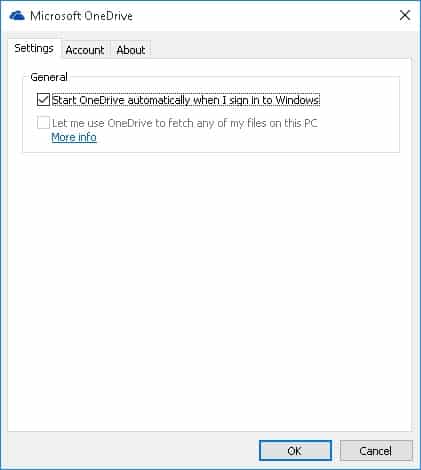
- 現在 點擊確定дугме.То је то.Сада се ОнеДриве неће аутоматски покренути након што се рачунар покрене.
Ако желите да користите ОнеДриве, потребно је да кликнете или додирнете „на картици Рачуниод "Прекините везу са ОнеДриве-ом дугме „.Ово ће спречити ОнеДриве да синхронизује датотеке док га поново не подесите.Ако нисте подесили ОнеДриве, биће засивљен.
Да бисте уклонили ОнеДриве из Филе Екплорер-а, преузмите зип датотеку која садржи хацк датотеку регистра из одељка Преузимања.Отворите .зип датотеку и двапут кликните на одговарајућу .рег датотеку у зависности од верзије оперативног система Виндовс 10 32 или 64-бит.Такође можете да вратите ОнеДриве користећи .рег датотеку за враћање приложену у зип датотеци.ОнеДриве ће одмах нестати у Филе Екплорер-у.
Ако се ОнеДриве и даље појављује након обављања горње процедуре, поново покрените рачунар.
То је то.Молимо вас да нам кажете своје драгоцене предлоге и мишљења у одељку за коментаре испод.





![Подесите Цок е-пошту на Виндовс 10 [помоћу апликације Виндовс Маил] Подесите Цок е-пошту на Виндовс 10 [помоћу апликације Виндовс Маил]](https://infoacetech.net/wp-content/uploads/2021/06/5796-photo-1570063578733-6a33b69d1439-150x150.jpg)
![Решите проблеме са Виндовс Медиа Плаиер-ом [Водич за Виндовс 8 / 8.1] Решите проблеме са Виндовс Медиа Плаиер-ом [Водич за Виндовс 8 / 8.1]](https://infoacetech.net/wp-content/uploads/2021/10/7576-search-troubleshooting-on-Windows-8-150x150.jpg)
![Поправи грешку Виндовс Упдате 0к800703ее [Виндовс 11/10] Поправи грешку Виндовс Упдате 0к800703ее [Виндовс 11/10]](https://infoacetech.net/wp-content/uploads/2021/10/7724-0x800703ee-e1635420429607-150x150.png)





